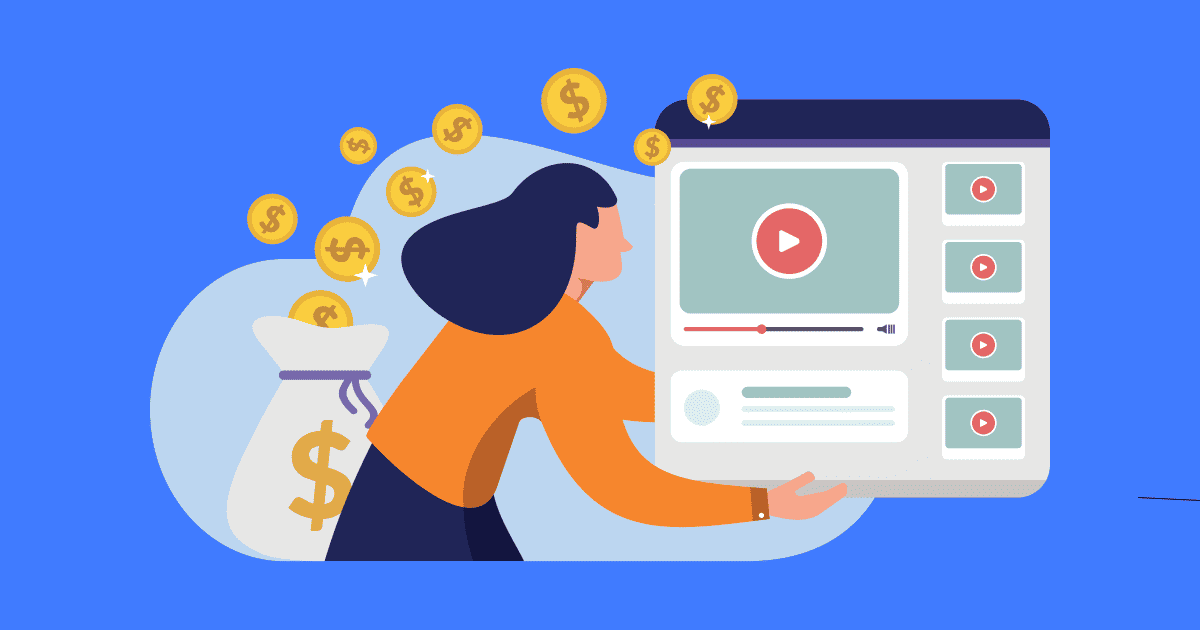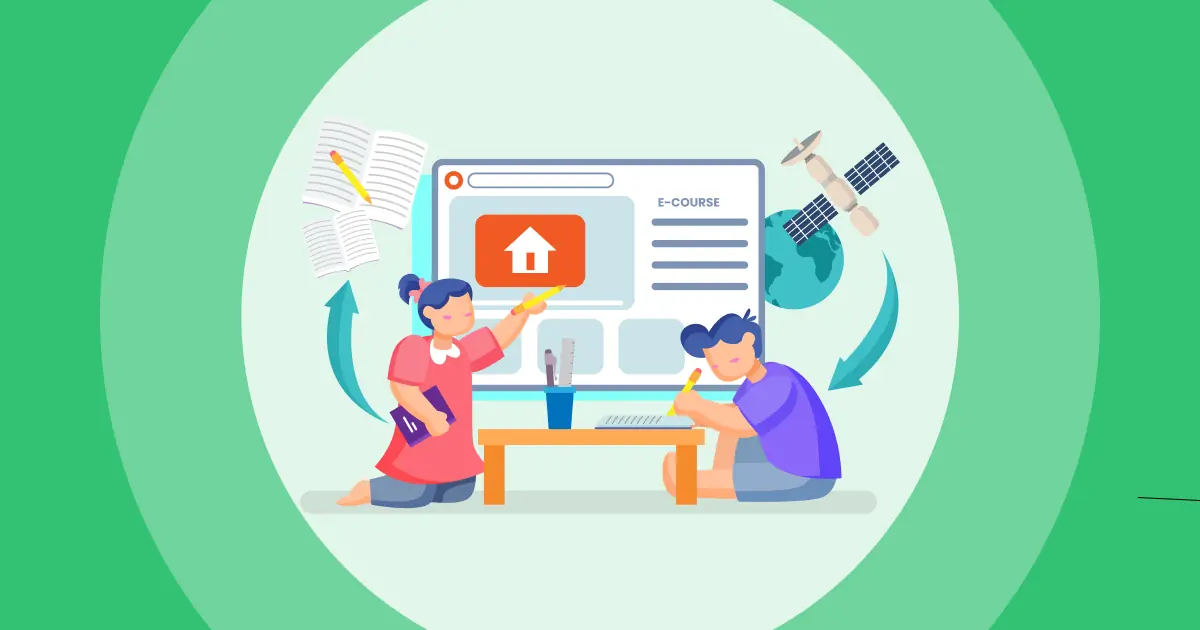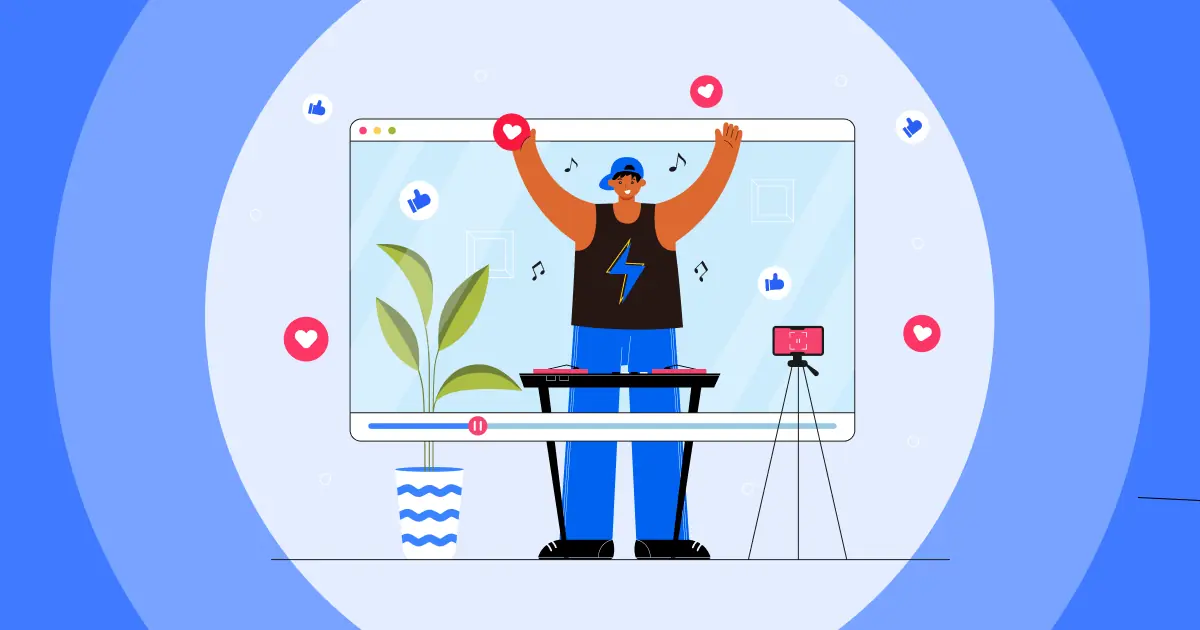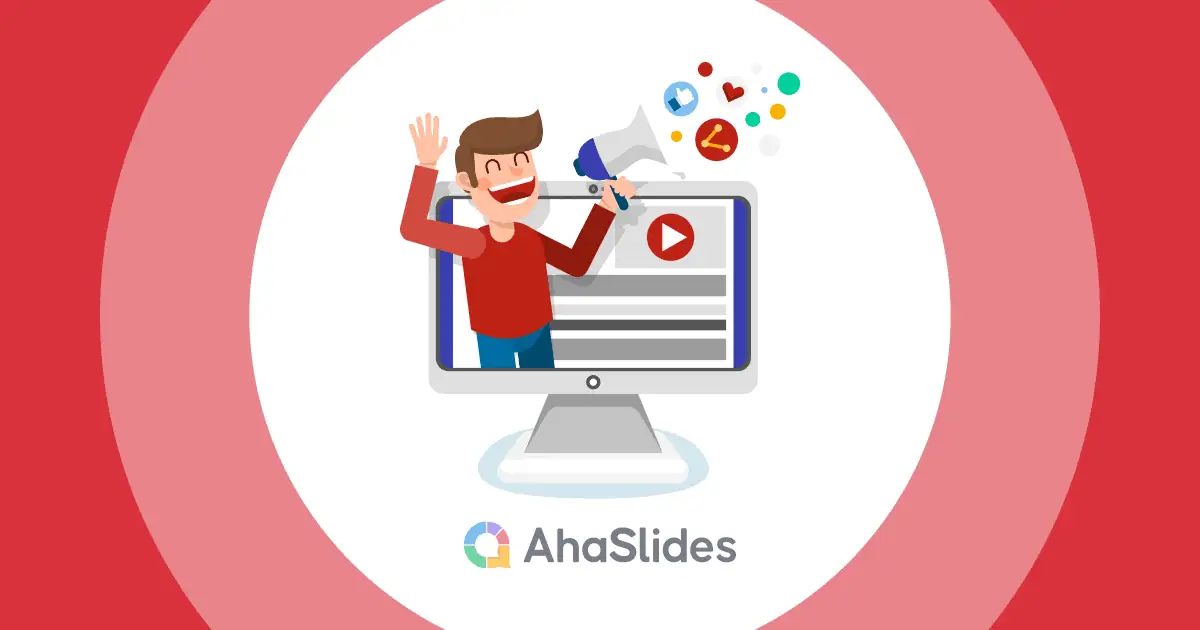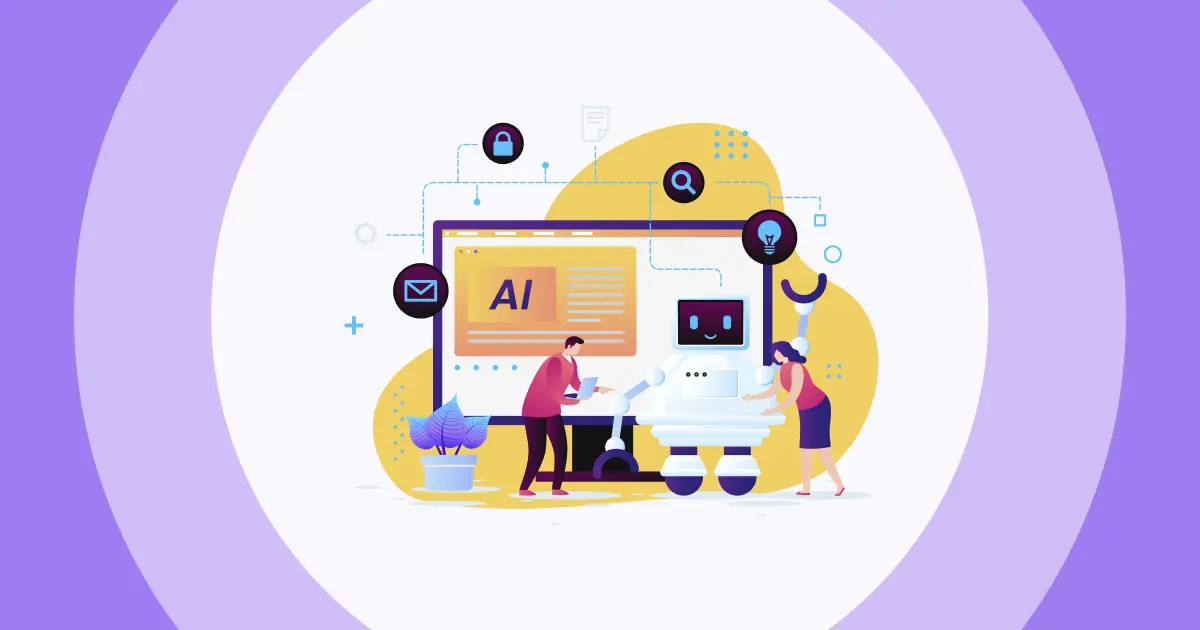I den digitale tidsalder har YouTube Live Stream revolutioneret engagement i realtid gennem videoindhold. YouTube Live Streams tilbyder en dynamisk måde at få kontakt med dit publikum i realtid. I denne omfattende guide tager vi dig gennem processen med at være vært for en YouTube Live Stream med succes, og viser dig 3 idiotsikre måder at downloade YouTube live-videoer på.
Dyk ned med det samme!
Indholdsfortegnelse
- Sådan hoster du en YouTube Live Stream
- Effekten af kommentartråde til at forbedre interaktion og engagement
- Sådan ser du en YouTube-livestream, når den er slut
- Download af YouTube Live-videoer – 3 måder til mobil og computer
- Nøgleforsøg
- Ofte stillede spørgsmål
Sådan hoster du YouTube Live Stream
At være vært for en YouTube-livestream indebærer at gå live på YouTube-platformen for at udsende indhold i realtid til dit publikum. Det er en direkte og engagerende måde at interagere med seere og dele indhold, mens det sker. Når du er vært for en YouTube-livestream, skal du konfigurere streamen, vælge dine streamingmuligheder, interagere med dit publikum og administrere udsendelsen. Det er en dynamisk og interaktiv måde at få kontakt med dine seere i realtid.
En forenklet 5-trins guide til korrekt hosting af en YouTube Live Stream er beskrevet som følger.
- #1. Få adgang til YouTube Studio: Log ind på din YouTube-konto og gå til YouTube Studio, hvor du kan administrere dine livestreams.
- #2. Opret en ny livebegivenhedI YouTube Studio skal du klikke på "Live" og derefter på "Begivenheder". Klik på "Ny livebegivenhed" for at starte opsætningen.
- #3. Hændelsesindstillinger: Udfyld begivenhedsdetaljerne, inklusive titel, beskrivelse, privatlivsindstillinger, dato og tidspunkt for din livestream.
- #4. Stream konfiguration: Vælg, hvordan du vil streame, vælg dine kamera- og mikrofonkilder, og konfigurer andre indstillinger såsom indtægtsgenerering (hvis kvalificeret) og avancerede muligheder.
- #5. Gå liveNår det er tid til at starte din livestream, skal du gå til livebegivenheden og klikke på "Gå live". Interager med dit publikum i realtid, og når du er færdig, skal du klikke på "Afslut stream".
Når en livestream på YouTube slutter, vil YouTube automatisk arkivere den på din kanal, så længe livestreamens varighed ikke har overskredet 12 timer. Du kan finde det i Creator Studio > Video Manager.
Relateret: Sådan finder du populære emner på YouTube
Effekten af kommentartråde til at forbedre interaktion og engagement

Kommentartråde på internettet tilfredsstiller vores naturlige ønske om at forbinde og engagere sig med andre. De giver folk mulighed for at føre samtaler, dele tanker og føle, at de tilhører et fællesskab, selv i den digitale verden. Betydningen af kommentartråde i livestreaming bliver tydelig, når vi overvejer følgende aspekter:
- Realtidsengagement: Kommentartråde letter øjeblikkelige samtaler og interaktion under livestreams.
- Bygningsfællesskab: Disse tråde fremmer en følelse af fællesskab blandt seere, der deler fælles interesser, hvilket giver dem mulighed for at forbinde med ligesindede personer.
- At udtrykke tanker og feedback: Seere bruger kommentarer til at give udtryk for deres tanker, meninger og feedback, hvilket giver værdifuld indsigt til indholdsskabere.
- Søger klarhed: Spørgsmål og afklaringer rejses ofte i kommentartråde, hvilket fremmer læring og engagement.
- Social forbindelse: Livestream-kommentartråde skaber en social atmosfære, der får seerne til at føle, at de nyder indholdet sammen med andre.
- Hurtige svar: Seere sætter pris på rettidige svar fra streameren eller andre seere, hvilket tilføjer spænding til livestreamen.
- Følelsesmæssig binding: Kommentartråde fungerer som en platform for seere til at dele deres følelser og forbinde med andre, der deler lignende følelser.
- Indholdsbidrag: Nogle seere bidrager aktivt til indholdet ved at komme med forslag, ideer eller yderligere oplysninger i kommentarerne, hvilket forbedrer den overordnede kvalitet af livestreamen.
Disse interaktioner kan være intellektuelt stimulerende, give validering og fremme læring. Det er dog vigtigt at huske, at ikke alle online interaktioner er positive, og nogle kan være skadelige. Så selvom kommentartråde kan være effektive til at tilfredsstille vores sociale behov, kommer de også med udfordringer, der skal håndteres.
Sådan ser du en YouTube-livestream, når den er slut
Hvis du gik glip af en livestream på YouTube, efter den sluttede, er der et par ting, du kan prøve for at se den. Tjek først den kanalside, hvor livestreamen oprindeligt blev sendt. Ofte gemmer kanaler livestreams som almindelige videoer på deres side, når de er færdige.
Du kan også søge på YouTube efter livestream-titlen eller søgeord. Dette kan hjælpe dig med at finde ud af, om skaberen har uploadet den som en video efter at have afsluttet live-udsendelsen.
Dog gemmes ikke alle livestreams som videoer. Det er muligt, at den person, der lavede livestreamen, har besluttet at slette den eller gøre den privat/ikke-offentlig bagefter. Hvis livestreamen ikke er på kanalsiden, er den muligvis ikke længere tilgængelig at se.
Relateret: Læringskanaler på YouTube
Download af YouTube Live-videoer – 3 måder til mobil og computer
Du undrer dig sikkert hvordan man downloader en YouTube livestream, når den er slutLad os gennemgå hvert trin, vi har forklaret nedenfor – de er nemme at følge og har vist sig effektive for både mobil- og pc-brugere.
1. Download direkte fra YouTube
- Trin 1: Gå til din YouTube Studio og klik på fanen "Indhold".
- Trin 2: Find den livestream-video, du vil downloade, og klik på de tre prikker ved siden af.
- Trin 3: Klik på "Download" og vent på, at downloadingen er færdig.
2. Brug en online YouTube Live Video Downloader
- Trin 1: Gå til Y2mate hjemmeside – dette er en YouTube Live Stream-downloader, der konverterer enhver YouTube-video til MP3-format, som du kan gemme på din mobil og pc.
- Trin 2: Indsæt det videolink, du vil downloade, kopieret fra YouTube, i rammens URL > Vælg "Start".

3. Brug en app til livestreaming og optagelse
Livestream-videodownloaderen, vi vil tale om her, er StreamYard. Denne webbaserede platform giver brugerne mulighed for nemt at gå live og streame til flere platforme som Facebook, YouTube, LinkedIn, Twitch osv. direkte fra deres browser. StreamYard har også et indbygget studie til optagelse og produktion af live streams/videoer. Brugere kan medbringe eksterne gæster, tilføje grafik/overlays og optage lyd/video i høj kvalitet.
- Trin 1: Gå til dit Streamyard-dashboard, og vælg fanen "Videobibliotek".
- Trin 2: Find den livestream-video, du vil downloade, og klik på "Download" i øverste højre hjørne.
- Trin 3: Vælg, om du kun vil downloade videoen, kun lyden eller begge dele.

Engager dine seere med afstemninger og Q&A-sessioner
Interager med publikum live ved hjælp af AhaSlides. Tilmeld dig gratis!
🚀 Snup gratis quiz☁️
Nøgleforsøg
Det er utrolig værdifuldt at kunne gemme YouTube-livestreams til senere, uanset om du vil se dem igen, dele højdepunkter med andre eller bare have et arkiv over tidligere udsendelser. Med disse 3 enkle måder behøver du ikke længere at gå glip af livestreams eller bekymre dig om YouTubes automatiske sletning. Prøv disse tips med din mobil eller pc!
Ofte stillede spørgsmål
Hvordan går man live på YouTube uden 1,000 abonnenter?
Hvis du ikke når abonnementsgrænsen for mobil livestreaming, kan du stadig livestreame på YouTube ved hjælp af en computer og streamingsoftware som OBS (Open Broadcaster Software) eller andre tredjepartsværktøjer. Denne metode kan have andre krav og er ofte mere fleksibel med hensyn til antallet af abonnenter. Husk, at YouTubes politikker og krav kan ændre sig, så det er en god praksis at tjekke deres officielle retningslinjer for de mest opdaterede oplysninger med jævne mellemrum.
Er YouTube livestreaming gratis?
Ja, YouTube livestreaming er generelt gratis. Du kan livestreame dit indhold på YouTube uden omkostninger. Husk dog, at der kan være ekstra omkostninger, hvis du vælger at bruge tredjeparts streamingsoftware eller udstyr til avancerede funktioner.
Hvorfor kan jeg ikke downloade YouTube livestream?
Her er nogle grunde til, at du muligvis ikke er i stand til at downloade en YouTube-livestream:
1. YouTube Premium-medlemskab: Hvis du ikke har et YouTube Premium-medlemskab, vil downloadknappen være nedtonet.
2. Demonetisering af kanal eller indhold: Indholdet eller kanalen kan være ophævet.
3. Anmodning om DMCA-fjernelse: Indholdet kan blive blokeret på grund af en anmodning om DMCA-fjernelse.
4. Længde på livestream: YouTube arkiverer kun livestreams på under 12 timer. Hvis en livestream varer længere end 12 timer, gemmer YouTube de første 12 timer.
5. Behandlingstid: Du skal muligvis vente 15-20 timer, før du kan downloade en livestream.